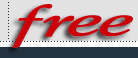Questions fréquentes concernant Zimbra
Ce document a pour but de répondre aux questions les plus courantes concernant Zimbra, le nouveau webmail de Free.
Perte des dossiers contenant des messages
Si les dossiers que vous aviez créés sur l'ancien Webmail ne sont pas visibles sous Zimbra, vérifiez que vous avez bien déroulé l'arborescence de Zimbra en cliquant sur la petite flêche à côté de la boîte de réception :
Compatibilité des navigateurs
Nous conseillons l'utilisation des navigateurs Internet Explorer (6.0 ou 7.0) ainsi que Firefox (2.0 ou 3.0). Avec d'autres navigateurs, il se peut que l'interface évoluée de Zimbra ne soit pas accessible.
Récupération de votre ancienne boîte mail
En cas de soucis pendant la migration, il se peut que certains (voire la totalité) de vos anciens mails n'apparaissent pas sur Zimbra.
Pour pallier à ce soucis, l'ancienne boîte telle qu'elle était avant la migration reste temporairement accessible via le protocole IMAP sur le serveur imap-old.free.fr.
Méthode de récupération de vos mails avec Mozilla Thunderbird :
Si Mozilla Thunderbird n'est actuellement pas installé sur votre ordinateur, téléchargez-le à l'adresse suivante http://www.mozilla-europe.org/fr/products/thunderbird/, puis installez-le.
Configuration de l'ancien compte
Lancez thunderbird, choisissez Compte de courrier électronique, puis cliquez sur Suivant :
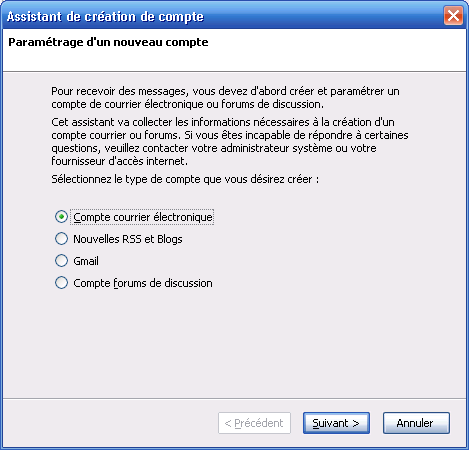
Indiquez comme nom : Ancien compte puis en dessous, votre adresse email, puis cliquez sur Suivant :
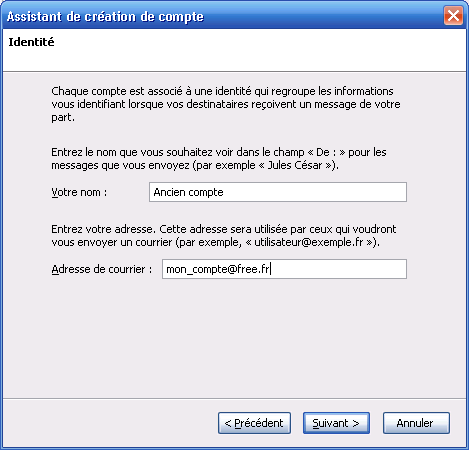
Choisissez IMAP comme type de serveur, puis indiquez imap-old.free.fr comme serveur de réception.
Indiquez smtp.free.fr comme nom de serveur SMTP :
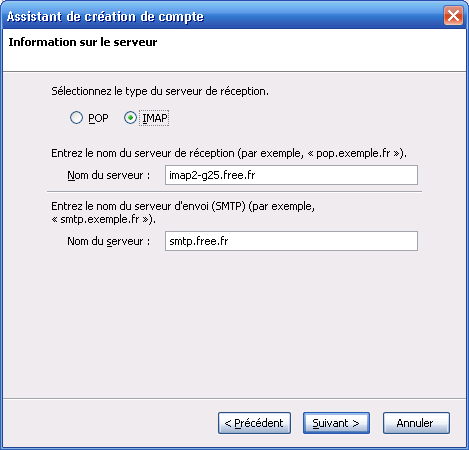
Le nom d'utilisateur entrant est normalement correctement rempli, il correspond au début de votre adresse email. Le nom d'utilisateur sortant n'est pas important :
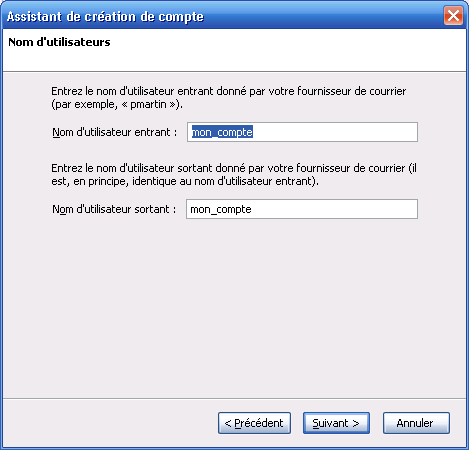
Indiquez un nom compréhensible pour votre ancien compte :
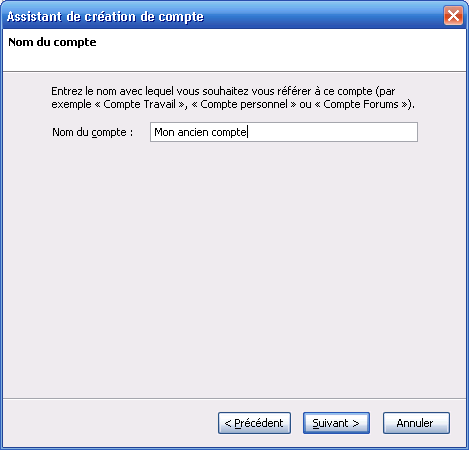
Ceci est un récaptitulatif de ce que vous avez saisi. Vérifiez que tout est correct puis cliquez sur Terminer :
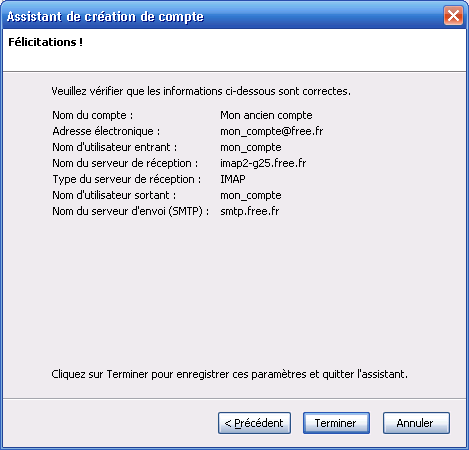
Entrez votre mot de passe et cochez la case pour le sauvegarder :

Votre ancien compte est maintenant normalement accessible et vous pouvez voir les mails qu'il contenait avant la migration vers Zimbra
Configuration du nouveau compte
Dans le menu Outils -> Paramètres des comptes :
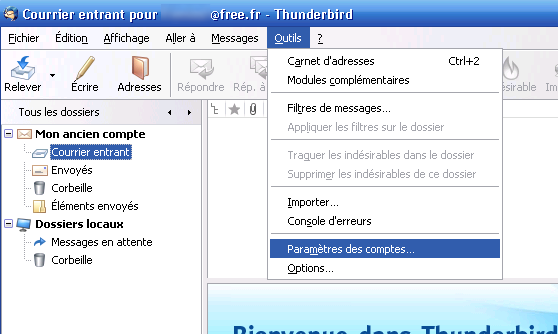
Cliquez sur Ajouter un compte :
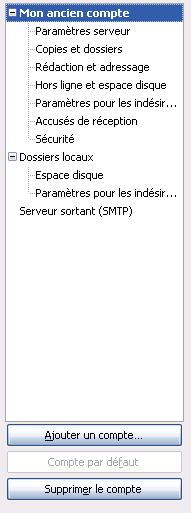
Puis cliquez sur Compte de courrier électronique :
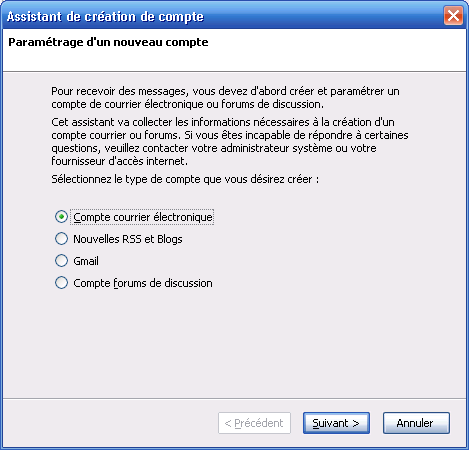
La configuration est très similaire à l'ancien compte. Les seules différences sont :
- Le nom à donner au compte : Mon nouveau compte
- Le serveur imap : imap.free.fr
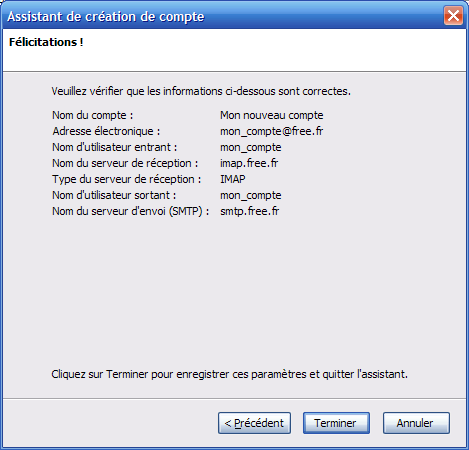
Copie des mails de l'ancien vers le nouveau compte
Vos 2 comptes mails étant maintenant configurés, vous pouvez déplacer les mails de votre ancienne boîte vers la nouvelle :
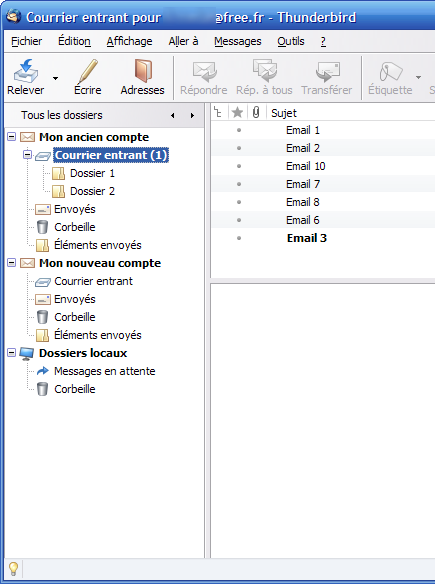
Si vous aviez des dossiers dans votre ancien compte mail, ils n'apparaissent peut être pas par défaut dans Thunderbird. Pour les rendre
visibles, faite un clic droit sur le nom du compte, puis s'abonner :
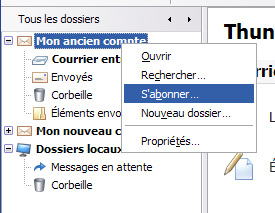
Cochez les dossiers désirés (qui sont probablement dans INBOX), puis S'abonner :
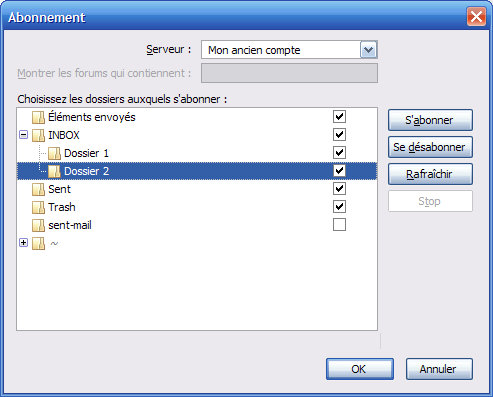
Page de mails
Si vous ne voyez que la première page de vos mails, et que les icônes pour changer de page ne sont pas visibles, vous pouvez en remplacement utiliser les flèches ← et → de votre clavier.
Divers
Tous vos commentaires, remarques ou suggestions d'amélioration sont les bienvenus sur le newgroup Free proxad.free.services.messagerie.
Pour plus de précisions sur l'accès aux newsgroups, consultez http://www.assistancefree.fr/?s=newsgroup.
|